ปัญหาเกี่ยวกับเครือข่าย
ใช้ข้อมูลนี้ในการแก้ไขปัญหาเกี่ยวกับเครือข่าย
ไม่สามารถเปิดเซิร์ฟเวอร์โดยใช้ Wake on LAN
- หากคุณกำลังใช้อะแดปเตอร์เครือข่ายพอร์ตคู่ และเซิร์ฟเวอร์เชื่อมต่อกับเครือข่ายโดยใช้ขั้วต่ออีเทอร์เน็ต 5 ให้ตรวจสอบบันทึกข้อผิดพลาดของระบบหรือบันทึกเหตุการณ์ของระบบ IMM2 (โปรดดู บันทึกเหตุการณ์) และตรวจสอบให้แน่ใจว่า:
พัดลม 3 ทำงานอยู่ในโหมดสแตนด์บาย หากมีการติดตั้งอะแดปเตอร์แบบฝังตัว Emulex dual port 10G Base-T
อุณหภูมิห้องไม่สูงจนเกินไป (โปรดดู ข้อมูลจำเพาะ)
ช่องระบายอากาศถูกปิดกั้น
ติดตั้งแผ่นกั้นลมแน่นดีแล้ว
เสียบอะแดปเตอร์เครือข่ายพอร์ตคู่ใหม่
ปิดเซิร์ฟเวอร์และถอดออกจากแหล่งพลังงาน จากนั้นรอ 10 วินาทีแล้วจึงเริ่มระบบของเซิร์ฟเวอร์ใหม่
หากปัญหายังคงมีอยู่ ให้เปลี่ยนอะแดปเตอร์เครือข่ายพอร์ตคู่
ไม่สามารถเข้าสู่ระบบโดยใช้บัญชี LDAP ที่มีการเปิดใช้งาน SSL
ตรวจสอบว่ากุญแจอนุญาตถูกต้องหรือไม่
สร้างกุญแจอนุญาตใหม่และเข้าใช้งานอีกครั้ง
เซิร์ฟเวอร์ไม่สามารถเชื่อมต่อกับ Wi-Fi
ดำเนินการขั้นตอนต่อไปนี้จนกว่าปัญหาจะได้รับการแก้ไข:
เข้าสู่ระบบ Lenovo XClarity Controller (ให้เปลี่ยนรหัสผ่านสำหรับการเข้าสู่ระบบครั้งแรก) เปิดใช้งาน การเชื่อมต่อ Wi-Fi และป้อนข้อมูลของ Wi-Fi ที่มีอยู่
หมายเหตุเซิร์ฟเวอร์รองรับ WPA2 เท่านั้นรูปที่ 1. การตั้งค่าเครือข่าย
หากเซิร์ฟเวอร์ยังคงไม่สามารถเชื่อมต่อกับ Wi-Fi ได้ ให้ทำซ้ำขั้นตอนที่หนึ่งหรือตรวจสอบว่ามีการเปิดใช้งานโมดูล WLAN อยู่หรือไม่ โดยใช้คำสั่งผ่าน OpenWRT:
dmesg | grep RTW
ดูตัวอย่าง:
- oper@OpenWrt:/etc/config$ dmesg | grep RTW
- RTW: module init start
- RTW: rtl88x2be v5.2.21.5_30361.20181019
- RTW: build time: May 30 2019 04:00:44
- RTW: rtl88x2be BT-Coex version = COEX20180824-6666
- RTW: rtw_inetaddr_notifier_register
- RTW: Memory mapped space start: 0x4040000000 len:00010000 flags:00140204, after map:0xffff00000e2d0000
- RTW: CHIP TYPE: RTL8822BE
- RTW: Bus master is enabled. usPciCommand=7
- RTW: PCIe Header Offset =70
- RTW: PCIe Capability =2
- Link Control Register =40
- RTW: Clock Request =0
ไม่สามารถตั้งค่าเซิร์ฟเวอร์เป็นโหมด WLAN AP
ดำเนินการขั้นตอนต่อไปนี้จนกว่าปัญหาจะได้รับการแก้ไข:
เข้าสู่ระบบ Lenovo XClarity Controller (ให้เปลี่ยนรหัสผ่านสำหรับการเข้าสู่ระบบครั้งแรก) เปิดใช้งาน การเชื่อมต่อ Wi-Fi และป้อนข้อมูลของโหมด AP
หมายเหตุเซิร์ฟเวอร์รองรับ WPA2 เท่านั้นรูปที่ 2. การตั้งค่าเครือข่าย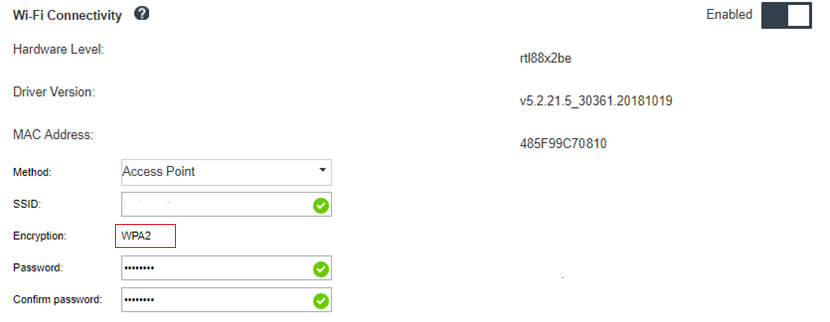
หากเซิร์ฟเวอร์ยังคงไม่สามารถทำงานในโหมด AP ได้ ให้ทำซ้ำขั้นตอนที่หนึ่งหรือตรวจสอบสถานะโหมด AP โดยใช้คำสั่งผ่าน OpenWRT:
sudo uci show wirelessตัวอย่าง:
- oper@OpenWrt:/tmp$ sudo uci show wireless
- wireless.radio0=wifi-device
- wireless.radio0.type='mac80211'
- wireless.radio0.channel='11'
- wireless.radio0.hwmode='11n'
- wireless.radio0.path='soc/3400000.pcie/pci0000:00/0000:00:00.0/0000:01:00.0'
- wireless.radio0.disabled='0'
- wireless.radio0.htmode='HT40'
- wireless.radio0.country='TW'
- wireless.default_radio0=wifi-iface
- wireless.default_radio0.device='radio0'
- wireless.default_radio0.network='wifi_lan_ap'
- wireless.default_radio0.mode='ap'
- wireless.default_radio0.ssid=' SE350_ap3'
- wireless.default_radio0.encryption='psk2'
- wireless.default_radio0.key='password'
- wireless.default_radio0.maxassoc='8'
- oper@OpenWrt:/tmp$
การเชื่อมต่อ LTE ล้มเหลว
ดำเนินการขั้นตอนต่อไปนี้จนกว่าปัญหาจะได้รับการแก้ไข:
เข้าสู่ระบบ Lenovo XClarity Controller (ให้เปลี่ยนรหัสผ่านสำหรับการเข้าสู่ระบบครั้งแรก) เปิดใช้งาน การเชื่อมต่อ LTE และนำการเปลี่ยนแปลงไปใช้
รูปที่ 3. การตั้งค่าเครือข่าย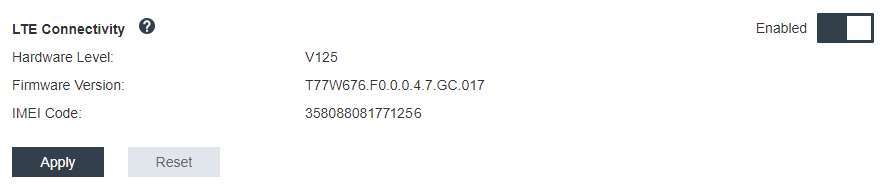
ในการตรวจสอบว่าโมดูล LTE ได้รับการเปิดใช้งานสำเร็จหรือไม่ ให้เชื่อมต่อเซิร์ฟเวอร์กับ OpenWRT ผ่าน SSH (ค่าเริ่มต้น = 192.168.70.254) และใช้คำสั่งต่อไปนี้:
oper@OpenWrt:/tmp$ sudo ifconfig
ซึ่งจะแสดง wwan0 หากโมดูล LTE ได้รับการเปิดใช้งานสำเร็จแล้ว ตัวอย่าง:
- oper@OpenWrt:/tmp$ sudo ifconfig
- …
- wwan0 Link encap:UNSPEC HWaddr 00-00-00-00-00-00-00-00-00-00-00-00-00-00-00-00
- inet addr:10.0.148.227 P-t-P:10.0.148.227 Mask:255.255.255.248
- inet6 addr: fe80::244a:5b3e:11a9:aee7/64 Scope:Link
- UP POINTOPOINT RUNNING NOARP MULTICAST MTU:1500 Metric:1
- RX packets:110700 errors:0 dropped:0 overruns:0 frame:0
- TX packets:45977 errors:0 dropped:0 overruns:0 carrier:0
- collisions:0 txqueuelen:1000
- RX bytes:160842733 (153.3 MiB) TX bytes:2001645 (1.9 MiB)
กำหนดค่า LTE ใน Linux
ดำเนินการขั้นตอนต่อไปนี้จนกว่าปัญหาจะได้รับการแก้ไข:
ต้องใช้โหมด QMI สำหรับโหมด LTE ใน Linux เชื่อมต่อเซิร์ฟเวอร์กับ OpenWRT ผ่าน SSH (ค่าเริ่มต้น = 192.168.70.254) และใช้คำสั่งต่อไปนี้:
sudo usbmode_switch_telit_openwrt.sh
ตัวอย่าง:
- oper@OpenWrt:/tmp$ sudo usbmode_switch_telit_openwrt.sh
- /sys/bus/usb/devices/2-1
- LN940 at MBIM mode, change to QMI mode.
- oper@OpenWrt:/tmp$ sudo reboot
รายการตรวจสอบการตั้งค่า LTE สำหรับบริการของ Lenovo
ทำรายการตรวจสอบด้านล่างให้ครบถ้วนจนกว่าปัญหาจะได้รับการแก้ไข:
ส่วน ตรวจสอบรายการและรายละเอียด ฮาร์ดแวร์
มีการติดตั้งเสาอากาศ LTE อย่างเหมาะสมในตำแหน่งที่ถูกต้อง
มีการเชื่อมต่อสายเสาอากาศบนโมดูล LTE อย่างถูกต้อง
SE350 จะรองรับเฉพาะ 4G (LTE) เท่านั้น และไม่รองรับ 3G และ 5G
มีการติดตั้ง USIM ลงในช่องใส่ SIM ของการ์ดอะแดปเตอร์ระบบไร้สายอย่างเหมาะสม
ตรวจสอบว่าได้ถอดอุปกรณ์แปลงไฟ AC ออกจากเครื่อง SE350 ก่อนการติดตั้งหรือการถอด
เฟิร์มแวร์
เฟิร์มแวร์แผงสวิตช์, UEFI และ XCC ได้รับการอัปเดตเป็นเวอร์ชันล่าสุดแล้ว
การ์ด SIM
การเลือกการ์ด SIM
ให้ใช้
ข้อกำหนด
ที่แนะนำด้านล่าง ขณะตรวจสอบกับผู้ให้บริการของคุณการ์ด SIM ของผู้ให้บริการควรรองรับความถี่ LTE ต่อไปนี้อย่างน้อยหนึ่งรายการ: 1, 2, 3, 4, 5, 7, 8, 12, 13, 17, 18, 19, 20, 21, 25, 26, 28, 29, 30, 38, 39, 40, 41, 66
การ์ด SIM จะรองรับ 4G (LTE)
SE350 จะรองรับ USIM ที่มีฟอร์มแฟคเตอร์ Nano SIM เท่านั้น
สามารถใช้การ์ด SIM กับ
แล็ปท็อปหรือแท็บเล็ต
ที่รองรับการรับส่งข้อมูล
ได้ (ไม่มีเสียงและ SMS)โดยทั่วไปแล้ว IOT SIM และ MVNO SIM นั้นไม่เหมาะสำหรับการใช้งาน LTE ของ SE350 ทั้งนี้ขึ้นอยู่กับผู้ให้บริการ
หมายเหตุVerizon SIM ใช้งานร่วมกับ SE350 ที่มีเฟิร์มแวร์สวิตช์ 1.03 (เวอร์ชัน HYL408E) ขึ้นไปการเปิดใช้งานการ์ด SIM
ตรวจสอบข้อกำหนดในการเปิดใช้งานการ์ด SIM กับผู้ให้บริการ จากนั้น ให้นำหมายเลข IMEI ของ SE350 ไปยังร้านค้าปลีกของผู้ให้บริการและร้องขอการเปิดใช้งาน SIM (ทั้งนี้ขึ้นอยู่กับนโยบายของผู้ให้บริการ โดยบางรายอาจไม่จำเป็นต้องใช้)
ตรวจสอบรายละเอียดเกี่ยวกับร้านค้าปลีกของผู้ให้บริการ
เปิดใช้งานการ์ด SIM เพื่อเชื่อมต่อกับบริการเครือข่ายโทรคมนาคมด้วยโทรศัพท์ (หรือผ่านเว็บไซต์สำหรับเปิดใช้งาน SIM)
การตั้งค่า APN
รวบรวมข้อมูลจากคู่มือผู้ใช้การ์ด SIM โดยทั่วไปจะประกอบด้วยข้อมูลต่อไปนี้ แต่อาจมีรายละเอียดเพิ่มเติมมากกว่าที่ระบุ
NAME, APN, รหัส PIN, USERNAME, PASSWORD และวิธีการตรวจสอบความถูกต้อง (CHAP หรือ PAP)
ตัวอย่าง:ชื่อ: SB
APN: plus.4g
ชื่อผู้ใช้: plus
รหัสผ่าน: 4g
วิธีการตรวจสอบความถูกต้อง: CHAP หรือ PAP
SE350 จะประกอบด้วยการตั้งค่า APN ที่นิยมใช้มากที่สุดตามค่าเริ่มต้น การเปิดใช้งาน LTE ลงใน XCC_GUI หรือ CLI WWAN จะทำให้ SE350 สามารถเชื่อมต่อกับบริการของเครือข่ายโทรคมนาคมได้
ประเภท PDP ตามค่าเริ่มต้น คือ
IPV4
และยังเป็นการตั้งค่าที่นิยมใช้มากที่สุด สำหรับผู้ให้บริการบางรายที่มีการเปลี่ยนประเภท PDP เป็น IPV4V6 หรือ IPV6 ให้ตรวจสอบความต้องการของประเภท PDP กับผู้ให้บริการดังกล่าว จากนั้นให้เปลี่ยน IPV4V6 เป็น IPV6 โดยใช้คำสั่งต่อไปนี้:- sudo uci set network.lte_wan.pdptype='IPV4V6'
- sudo uci commit network
- sudo /etc/init.d/network restart
- sudo at_command.sh 'at+reset'
ไฟล์บันทึก
สำหรับรายละเอียดเพิ่มเติมได้ โปรดดู ไฟล์บันทึก
ลงทะเบียนเครือข่ายด้วย APN ที่เลือก
ในบางกรณีพิเศษ อาจจะไม่จำเป็นต้องลงทะเบียนกับผู้ให้บริการเครือข่ายโทรคมนาคม ลงทะเบียนอีกครั้งด้วย APN
ที่คุณเลือก ไปยังเครือข่ายโดยใช้คำสั่งด้านล่าง:
- AT+COPS=2
- AT+CGDCONT=1,"IPV4V6","<APN>"
- AT+COPS=0
ไฟล์บันทึก
ไฟล์บันทึกจะถูกรวบรวมโดยคำสั่ง CLI ด้านล่างเพื่อดูสถานะการทำงานของ SIM และสถานะการลงทะเบียนเครือข่าย
- sudo at_command.sh 'at+cpin?' /** Is SIM well-installed? Is PIN-CODE setting correct? **/
- sudo at_command.sh 'AT+CIMI' /** read IMSI **/
- sudo uci show network |grep lte /** check APN, username, password, auth, PDP type **/
ตรวจสอบสถานะการลงทะเบียนเครือข่าย:
- 'AT+CSQ' /**search max RF signal quality between ‘device” and all “carriers “ around the device **/
- 'AT+COPS?' /** return wwan’s registered carrier and 4G tech if it’s successful to register to carrier **/
- 'AT+CREG?' /** report CS network registration status –2G/3G/4G **/
- 'AT+CEREG?' /**report EPS network registration status – 4G **/
การเชื่อมต่อ LTE ไม่เสถียร
ความแรงของสัญญาณ LTE อาจถูกกีดขวางเมื่อวาง SE350 ไว้ที่ “มุมอาคาร/มุมแผนก” หรือในสภาพแวดล้อมที่มี “สัญญาณรบกวน WLAN”
- ติดตั้งเสาอากาศ LTE สองตัวในตำแหน่งที่ถูกต้อง ขอแนะนำให้วางเสาอากาศตัวหนึ่งในแนวตั้งและเสาอากาศอีกตัวหนึ่งในแนวนอนรูปที่ 4. ตำแหน่งเสาอากาศ
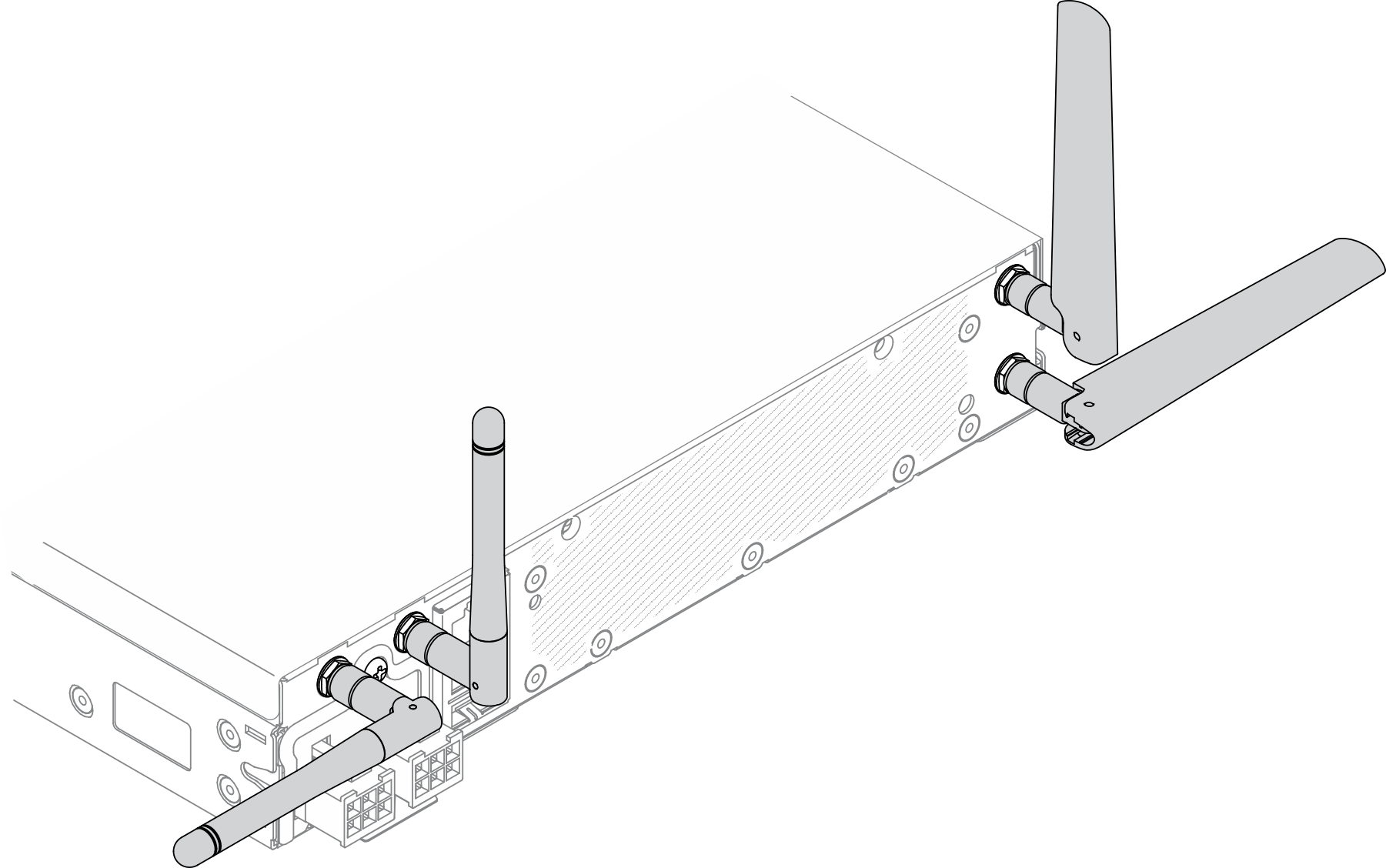
ย้าย SE350 ไปยังบริเวณที่มีสัญญาณรบกวน RF น้อยกว่าหรือสถานที่ที่ไม่มีตัวกั้นสัญญาณ (ชิ้นส่วนโลหะ)
ตรวจสอบสถานะด้วยคำสั่งที่มีประโยชน์เหล่านี้:
- ifconfig //**check if LTE "wwan0" is ready **//
- sudo at_command.sh 'ATI‘ //**get IMEI code **//
- sudo uci show network | grep lte //** show all LTE parameters setting **//
- sudo uqmi -d /dev/cdc-wdm0 --uim-get-card-status” //** check SIM is installed well **//
- sudo at_command.sh 'AT+COPS?‘ //* check Carrier Network registration and configuration**//
- sudo ping –I wwan0 8.8.8.8 //**check if SE350’s LTE network ping **//
- sudo at_command.sh 'AT+CSQ‘ //**check signal strength of LTE modem **//
การเชื่อมต่อ WLAN ไม่เสถียร
ความแรงของสัญญาณ WLAN อาจถูกกีดขวางเมื่อวาง SE350 ไว้ที่ “มุมอาคาร/มุมแผนก” หรือในสภาพแวดล้อมที่มี “สัญญาณรบกวน WLAN”
- ติดตั้งเสาอากาศ Wi-Fi สองตัวในตำแหน่งที่ถูกต้อง ขอแนะนำให้วางเสาอากาศตัวหนึ่งในแนวตั้งและเสาอากาศอีกตัวหนึ่งในแนวนอนรูปที่ 5. ตำแหน่งเสาอากาศ
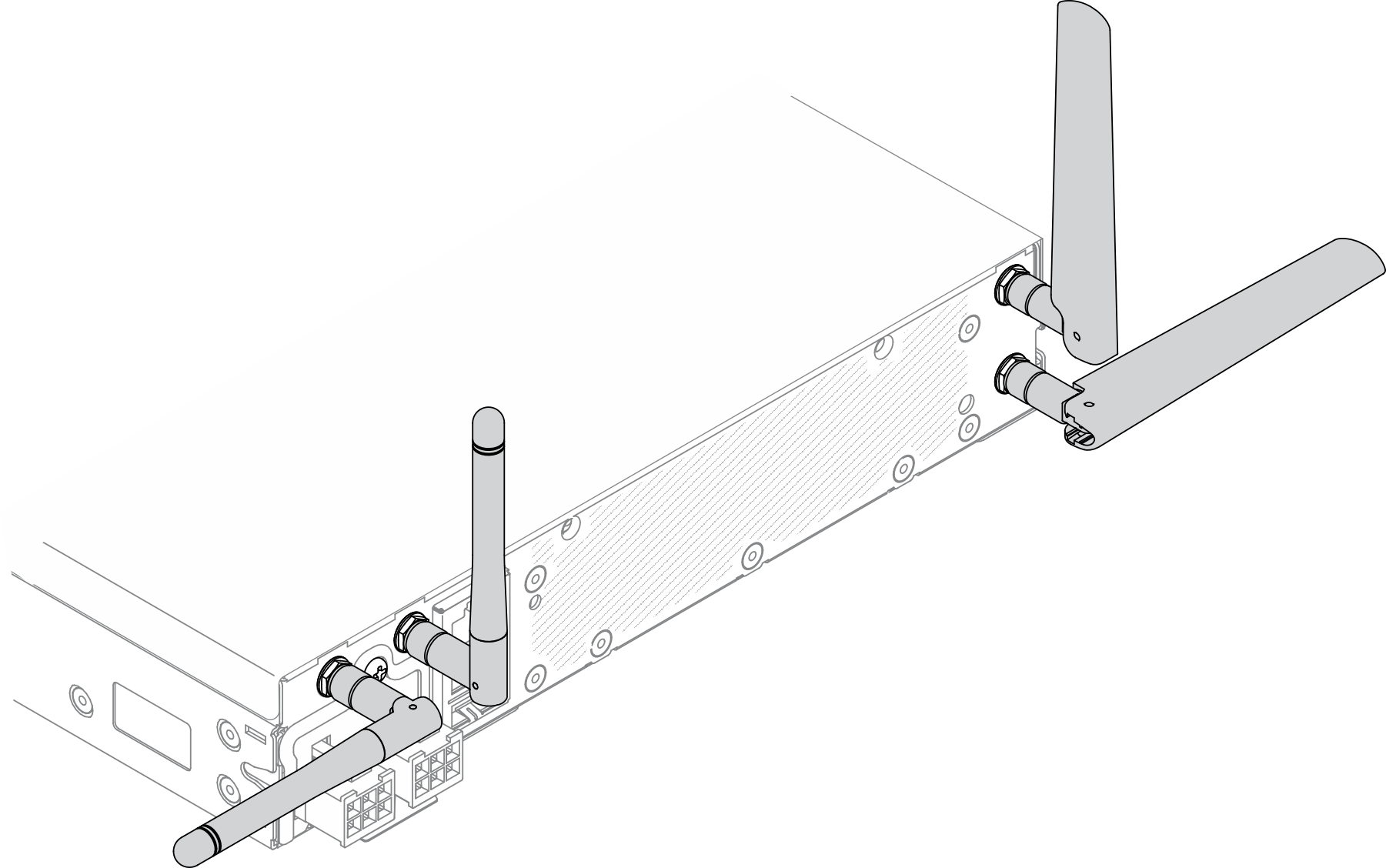
ย้าย SE350 ไปยังบริเวณที่มีสัญญาณรบกวน RF น้อยกว่าหรือสถานที่ที่ไม่มีตัวกั้นสัญญาณ (ชิ้นส่วนโลหะ)
วาง SE350 ให้ใกล้กับเราเตอร์ WLAN AP มากขึ้น
ปรับความถี่ของเราเตอร์ Wi-Fi ให้เป็นช่องสัญญาณที่มีสัญญาณรบกวน RF น้อยลง
ปรับทิศทางของเสาอากาศของเราเตอร์ในอยู่ในแนวตั้งหนึ่งเสาและแนวนอนหนึ่งเสา
ประสิทธิภาพเครือข่าย Wi-Fi จะลดลงเมื่อมีอุปกรณ์หลายเครื่องเชื่อมต่อกับช่องสัญญาณเดียวกันพร้อมกัน เปลี่ยนความถี่และช่องสัญญาณของเราเตอร์ Wi-Fi, ใช้ตัวขยายสัญญาณ Wi-Fi เพื่อช่วยกระจายสัญญาณ หรือใช้เราเตอร์ที่มีสัญญาณที่แรงกว่า
ตรวจสอบสถานะด้วยคำสั่งที่มีประโยชน์เหล่านี้:
- ifconfig //**check if WLAN is ready, “wlan0“ shows up **//
- sudo uci show network | grep wifi //** show related to WLAN parameters setting **//
- sudo uci show wireless //**confirm setting **//
- sudo ping -I wlan0 8.8.8.8 //**check WLAN network function successfully **//
- sudo iw dev wlan0 link //**Check WLAN Signal Strength**//